Outlook2007设置Outlook2007账号的方法 Outlook2007设置hotmail账号的步骤
Outlook2007是一款功能强大的邮件客户端软件,可以帮助用户管理多个电子邮件账号,其中设置hotmail账号是很多用户的首要任务之一。通过简单的步骤,用户可以轻松地在Outlook2007中设置hotmail账号,实现收发邮件、管理日程和联系人等功能。接下来我们将介绍如何在Outlook2007中设置hotmail账号的详细步骤,让用户可以更便捷地使用这一功能强大的邮件客户端软件。
Outlook2007设置hotmail账号的步骤:
1、Outlook2007首次新建账号
如果是刚刚安装好或者第一次进行配置outlook2007的话,会进入账号设置向导页面如下图
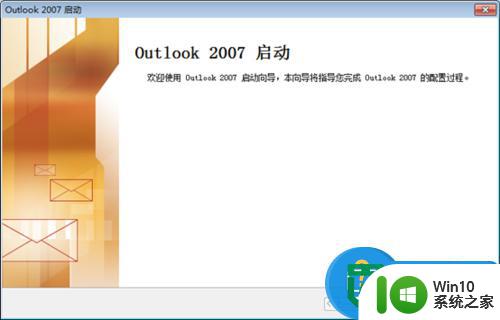
2、随后选择店址邮件账号配置,选择“是”然后“下一步”
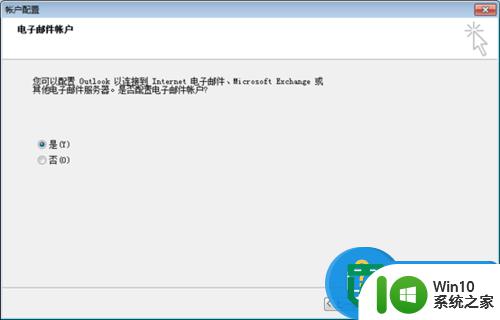
3、在电子邮件账号类型服务中,选择“pop imap ”第一项
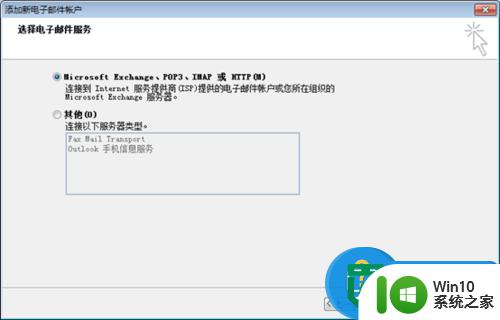
4、注意: 自动账号设置,对于很多不标准或者更换了服务器的有邮箱来说经常会出现设置失败的情况。建议选项下方“手动配置服务器设置或其他服务器类型”
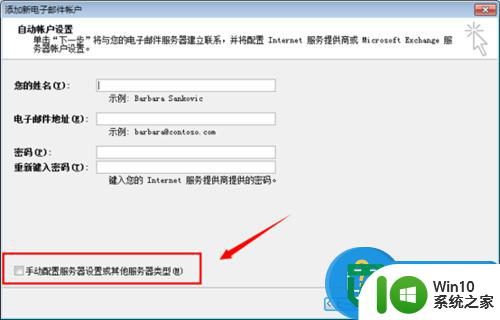
5、然后选择“internet”电子邮件 进入“下一步”
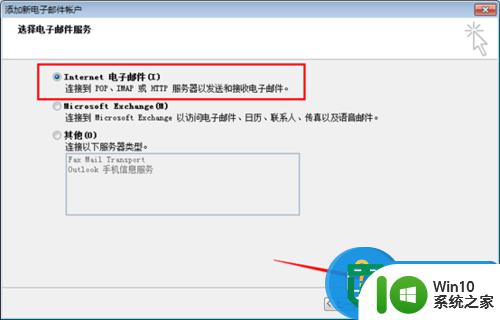
6、邮箱账号设置
下面到了最重要的一部分了,就是邮箱账号设置。账号类型选项POP 或IMAP,推荐pop
设置方法如下图(特别注意一下,smtp 和pop地址。 设置 live.com 微软邮箱也是hotmail服务器地址
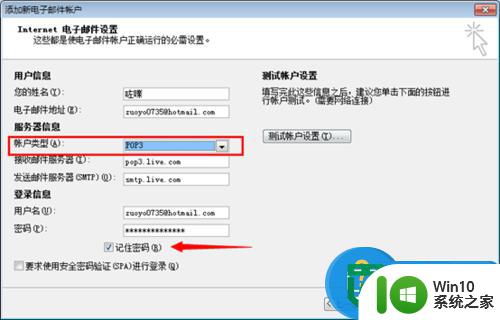
7、发送服务器要求身份验证
点击“其他设置”中进入,发送服务器身份验证选项。勾选“我的服务器(smtp)要求验证”,这个位置一定要勾选,不然有时候会发送不了邮件
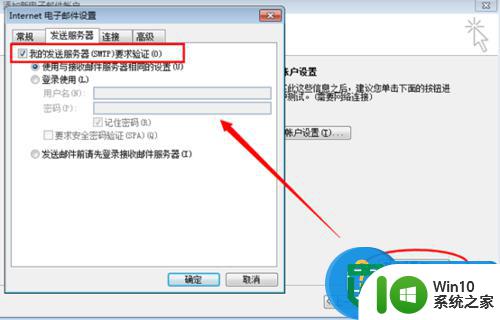
8、服务器端口设置
如下图到了设置的重点。Hotmail邮箱需要选择加密端口进行发送,端口如下(注意下方那个 加密连接类型“TLS”选项)
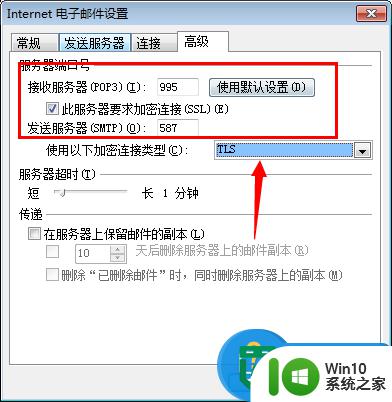
9、邮箱服务器副本
如果需要服务器上保留副本,请勾选设置“在服务器上保留邮件的副本”
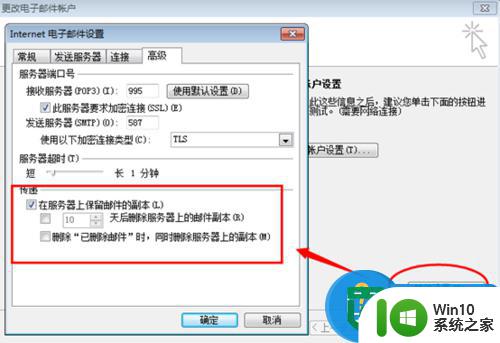
10、如果账号密码设置正确的话,那一般就没有问题可以正常收发邮件啦!
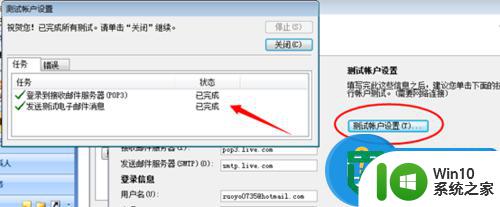
以上就是Outlook2007设置Outlook2007账号的方法的全部内容,有遇到相同问题的用户可参考本文中介绍的步骤来进行修复,希望能够对大家有所帮助。
Outlook2007设置Outlook2007账号的方法 Outlook2007设置hotmail账号的步骤相关教程
- Outlook2007设置hotmail邮箱账号的方法 Outlook2007如何添加hotmail邮箱账号
- 谷歌浏览器账号登录方法 谷歌浏览器账号登录步骤
- 删除电脑微信登录账号的步骤 如何彻底删除微信账号
- 宽带账号密码怎么用 如何设置宽带账号密码上网
- 淘宝怎么设置亲情账号 淘宝亲情账号怎么开通
- 淘宝怎样设置亲情号的支付金额 淘宝亲情账号支付金额的设置方法
- 360浏览器怎么保存账号密码 360浏览器自动保存账号密码的设置方法
- 怎样注册Steam账号步骤详解 Steam账号注册教程及注意事项
- Steam账号注册教程 Steam账号创建步骤详解
- 怎么注册谷歌账号 谷歌账号注册步骤详解
- steam账号怎么注册官网 steam官网注册账号步骤详解
- steam的账号密码都忘了解决方法 Steam账号密码找回方法
- U盘装机提示Error 15:File Not Found怎么解决 U盘装机Error 15怎么解决
- 无线网络手机能连上电脑连不上怎么办 无线网络手机连接电脑失败怎么解决
- 酷我音乐电脑版怎么取消边听歌变缓存 酷我音乐电脑版取消边听歌功能步骤
- 设置电脑ip提示出现了一个意外怎么解决 电脑IP设置出现意外怎么办
电脑教程推荐
- 1 w8系统运行程序提示msg:xxxx.exe–无法找到入口的解决方法 w8系统无法找到入口程序解决方法
- 2 雷电模拟器游戏中心打不开一直加载中怎么解决 雷电模拟器游戏中心无法打开怎么办
- 3 如何使用disk genius调整分区大小c盘 Disk Genius如何调整C盘分区大小
- 4 清除xp系统操作记录保护隐私安全的方法 如何清除Windows XP系统中的操作记录以保护隐私安全
- 5 u盘需要提供管理员权限才能复制到文件夹怎么办 u盘复制文件夹需要管理员权限
- 6 华硕P8H61-M PLUS主板bios设置u盘启动的步骤图解 华硕P8H61-M PLUS主板bios设置u盘启动方法步骤图解
- 7 无法打开这个应用请与你的系统管理员联系怎么办 应用打不开怎么处理
- 8 华擎主板设置bios的方法 华擎主板bios设置教程
- 9 笔记本无法正常启动您的电脑oxc0000001修复方法 笔记本电脑启动错误oxc0000001解决方法
- 10 U盘盘符不显示时打开U盘的技巧 U盘插入电脑后没反应怎么办
win10系统推荐
- 1 电脑公司ghost win10 64位安全免激活版v2023.04
- 2 系统之家ghost win10 32位经典装机版下载v2023.04
- 3 宏碁笔记本ghost win10 64位官方免激活版v2023.04
- 4 雨林木风ghost win10 64位镜像快速版v2023.04
- 5 深度技术ghost win10 64位旗舰免激活版v2023.03
- 6 系统之家ghost win10 64位稳定正式版v2023.03
- 7 深度技术ghost win10 64位专业破解版v2023.03
- 8 电脑公司win10官方免激活版64位v2023.03
- 9 电脑公司ghost win10 64位正式优化版v2023.03
- 10 华硕笔记本ghost win10 32位家庭版正版v2023.03